7、再新建一個圖層畫出眼珠,圖層樣式設置成浮雕效果,結果如圖 :

圖13
8、用同樣的方法我們畫出另一個眼睛:
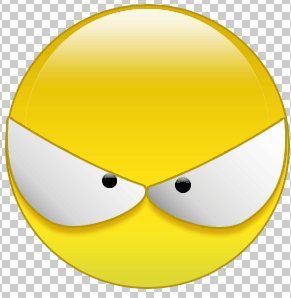
圖14
9、接下來我們新建一個圖層,用鋼筆工具畫出眉毛具體步驟和圖層樣式如圖:
用鋼筆畫出形狀:
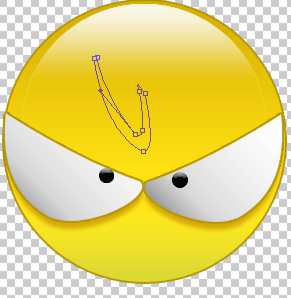
圖15
填充為黑色:
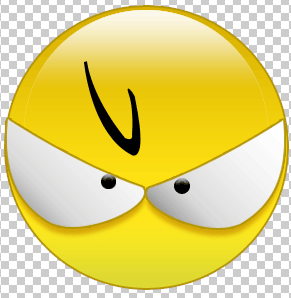
圖16
圖層樣式為投影:
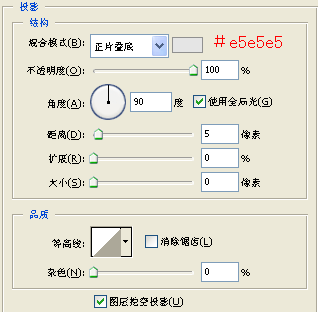
圖17
10、用同樣的方法畫另外的眉毛,結果如下圖:
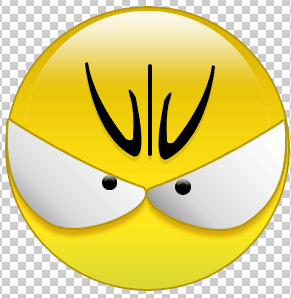
圖18
11、加個小手,制作方法和臉是一樣的 :
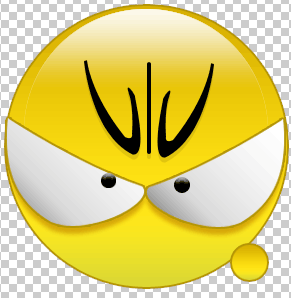
圖19
12、再加把小刀,具體步驟如下:
用鋼筆工具畫出小刀形狀 :
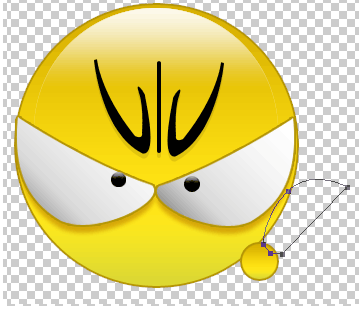
圖20
填充白色,然后設置圖層樣式如下:
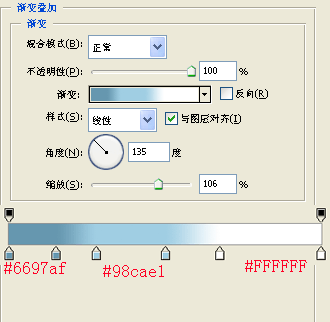
圖21
漸變疊加:
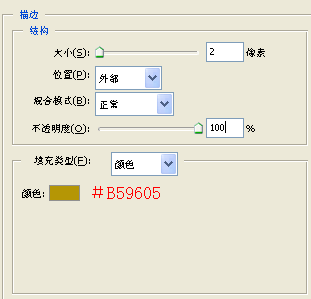
圖22
描邊:
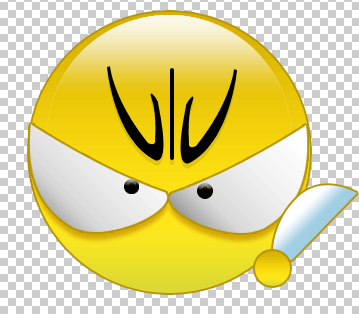
圖23
最后把刀的圖層放在手的圖層下,效果如下:
13、新建一個圖層,用1個像素的鉛筆工具給眼睛加血絲,如下圖:
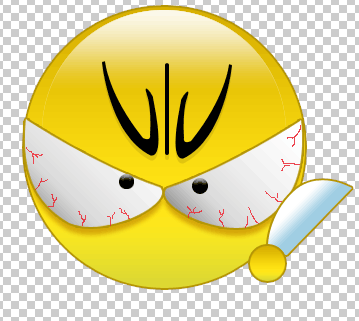
圖24
14、新建一層加上嘴:

圖25
15、新建一層,用鋼筆工具勾出火的形狀,填充白色,圖層樣式設置如下:
漸變疊加:
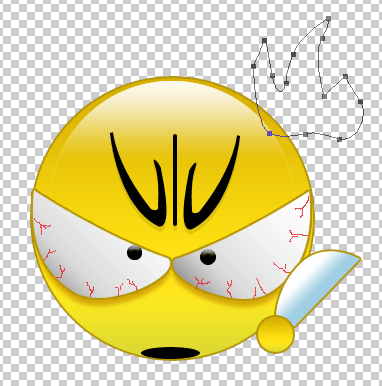
圖25
描邊:

圖27
效果如圖:

圖28
16、把做好的火用CTRL+T做自由變換和放在不同的層的方式,得到最后結果。

圖29
推薦設計

優秀海報設計精選集(8)海報設計2022-09-23

充滿自然光線!32平米精致裝修設計2022-08-14

親愛的圖書館 | VERSE雜誌版版式設計2022-07-11

生活,就該這麼愛!2022天海報設計2022-06-02
最新文章

5個保姆級PS摳圖教程,解photoshop教程2023-02-24

合同和試卷模糊,PS如何讓photoshop教程2023-02-14

PS極坐標的妙用photoshop教程2022-06-21

PS給數碼照片提取線稿photoshop教程2022-02-13








